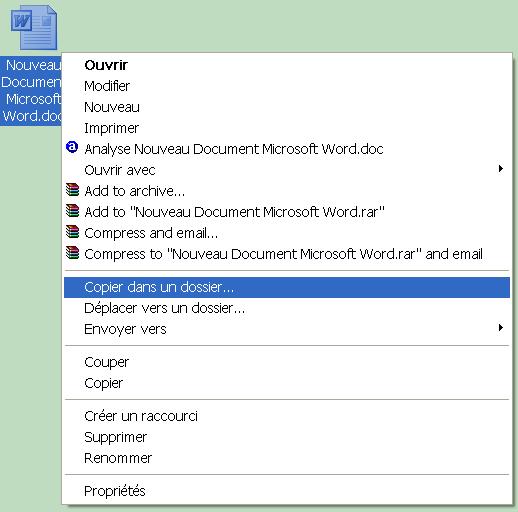Compresser automatiquement une photo d'un clic droit
Vous voulez avoir une fonction supplémentaireau clic droit sur une photo à compresser automatiquement ! Oui c'est possible ! Téléchargez PowersToysExecutez ce logiciel, l'installation ce fait automatiquement !Allez sur une photo - clic droit et vous constaterez une nouvelle fonction : Resize Pictures !Vous n'avez plus qu'à choisir la dimension, et par la même, le poids de votre photo (en avancé pouvez même customiser).Et voilà !

Ajouter les fonction Copier/Déplacer dans le menu contextuel.
Ajouter les fonctions copier ou déplacer dans le menu contextuel.OS : Win XP Pro, Win 2000, Win 2003, Win XP Home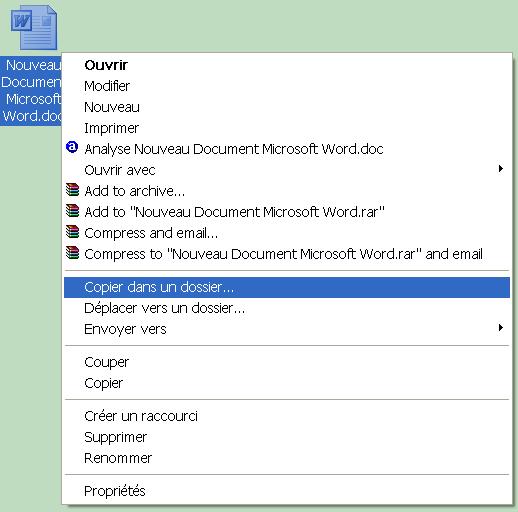
 Faites un clic droit sur votre bureau, puis Nouveau, Document texte.Vous le nommez Copier-Déplacer (avec extension .txt)Puis vous copiez ceci à l'intérieur :Windows Registry Editor Version 5.00[HKEY_LOCAL_MACHINE\SOFTWARE\Classes\AllFilesystemObjects\shellex][HKEY_LOCAL_MACHINE\SOFTWARE\Classes\AllFilesystemObjects\shellex\ContextMenuHandlers][HKEY_LOCAL_MACHINE\SOFTWARE\Classes\AllFilesystemObjects\shellex\ContextMenuHandlers\Copy To]@="{C2FBB630-2971-11D1-A18C-00C04FD75D13}"[HKEY_LOCAL_MACHINE\SOFTWARE\Classes\AllFilesystemObjects\shellex\ContextMenuHandlers\Move To]@="{C2FBB631-2971-11D1-A18C-00C04FD75D13}"[HKEY_LOCAL_MACHINE\SOFTWARE\Classes\AllFilesystemObjects\shellex\ContextMenuHandlers\Send To]@="{7BA4C740-9E81-11CF-99D3-00AA004AE837}"Puis vous changez l'extension de votre fichier Copier-Déplacer.txt en Copier-Déplacer.regVous double cliquez dessus puis vous cliquez sur Oui et OK.Votre clé de registre est maintenant enregistrée et à présent du clic droit vous pouvez directement copier ou déplacer un fichier ou un dossier choisi dans ... un endroit de votre choix !(Une fois que cela est fait, vous pouvez jeter ce fichier).
Faites un clic droit sur votre bureau, puis Nouveau, Document texte.Vous le nommez Copier-Déplacer (avec extension .txt)Puis vous copiez ceci à l'intérieur :Windows Registry Editor Version 5.00[HKEY_LOCAL_MACHINE\SOFTWARE\Classes\AllFilesystemObjects\shellex][HKEY_LOCAL_MACHINE\SOFTWARE\Classes\AllFilesystemObjects\shellex\ContextMenuHandlers][HKEY_LOCAL_MACHINE\SOFTWARE\Classes\AllFilesystemObjects\shellex\ContextMenuHandlers\Copy To]@="{C2FBB630-2971-11D1-A18C-00C04FD75D13}"[HKEY_LOCAL_MACHINE\SOFTWARE\Classes\AllFilesystemObjects\shellex\ContextMenuHandlers\Move To]@="{C2FBB631-2971-11D1-A18C-00C04FD75D13}"[HKEY_LOCAL_MACHINE\SOFTWARE\Classes\AllFilesystemObjects\shellex\ContextMenuHandlers\Send To]@="{7BA4C740-9E81-11CF-99D3-00AA004AE837}"Puis vous changez l'extension de votre fichier Copier-Déplacer.txt en Copier-Déplacer.regVous double cliquez dessus puis vous cliquez sur Oui et OK.Votre clé de registre est maintenant enregistrée et à présent du clic droit vous pouvez directement copier ou déplacer un fichier ou un dossier choisi dans ... un endroit de votre choix !(Une fois que cela est fait, vous pouvez jeter ce fichier).
Windows 8 - A quoi s'attendre ?
La prochaine version du système d'exploitation le plus répandu au monde promet d'être un grand tournant dans son histoire.
Découvrez ici tout ce qui nous attend dans Windows 8 : nouvelles fonctionnalités, nouvelle façon d'utiliser Windows...
Windows 8 ?
Le futur système d'exploitation de Microsoft
, comme Windows 7
avant sa sortie définitive, connaît de nombreux noms codes : Windows Chidori ou Windows Midori. Mais Windows 8 reste tout de même le nom définitif le plus probable. Depuis quelques temps, avec les nombreuses fuites en provenance de Redmond, le calendrier de sortie du huitième volet du système d'exploitation de la firme se précise :
- 29 février : sortie de la bêta 1 (Consumer Preview) en téléchargement libre, lors du World Mobile Congress de Barcelone.
- Première semaine de juin : sortie de la Release Preview (release candidate)
- Vers octobre 2012 : sortie de la version finale de Windows 8
Nouveau logo pour Windows
 Eh oui, même le bon vieux logo y passera ! Depuis Windows XP, que l'on connaissait la fenêtre rouge, verte, bleue et jaune en forme de vague, qui avait d'ailleur été améliorée avec Windows Vista (vous remarquerez la différence d'aspect en comparant), voici le nouveau logo, dévoilé le 18 février dernier. Evidemment, nous avons toujours l'idée de fenêtre, mais qui va nous rappeler aussi l'interface metro et sa fluidité. La couleur de ce logo est bleue ciel, mais elle change avec la couleur de l'interface metro.
Eh oui, même le bon vieux logo y passera ! Depuis Windows XP, que l'on connaissait la fenêtre rouge, verte, bleue et jaune en forme de vague, qui avait d'ailleur été améliorée avec Windows Vista (vous remarquerez la différence d'aspect en comparant), voici le nouveau logo, dévoilé le 18 février dernier. Evidemment, nous avons toujours l'idée de fenêtre, mais qui va nous rappeler aussi l'interface metro et sa fluidité. La couleur de ce logo est bleue ciel, mais elle change avec la couleur de l'interface metro.
Une nouvelle interface
Windows 8 serait le plus gros changement de l'OS depuis Windows 95 (le premier Système d'Exploitation a accueillir ce compagnon qui est resté avec nous depuis plus de 16 ans : le menu démarrer
). En effet, fini le petit bouton en bas à gauche de l'écran, qui va laisser place à l'écran Démarrer, aussi appelé interface Metro. Celui-ci se découpera en icônes, appelées « tuiles » qui, comme avec le menu démarrer, donneront accès à des applications. On a pu voir lors du CES que la couleur du fond de l'interface metro sera modifiable, ainsi que les motifs ; mais impossible de mettre une image en fond d'écran, ce qui serait inutile de toutes manière, les tuiles utilisant la plus grande partie de l'écran. De nouvelles applications seront adaptées à cette nouvelle interface : les applications Metro. On connaît déjà Internet Explorer 10, intégré à la Developer Preview ; ces applications s'affichent en plein écran et ne fonctionnent que du « côté » Metro. Du côté Bureau par contre, c'est un « reste » de nos anciens Windows : barre de tâches, icônes, gadgets de volet Windows, des fenêtres, aero Peek, aero Sake et aero
On a pu voir lors du CES que la couleur du fond de l'interface metro sera modifiable, ainsi que les motifs ; mais impossible de mettre une image en fond d'écran, ce qui serait inutile de toutes manière, les tuiles utilisant la plus grande partie de l'écran. De nouvelles applications seront adaptées à cette nouvelle interface : les applications Metro. On connaît déjà Internet Explorer 10, intégré à la Developer Preview ; ces applications s'affichent en plein écran et ne fonctionnent que du « côté » Metro. Du côté Bureau par contre, c'est un « reste » de nos anciens Windows : barre de tâches, icônes, gadgets de volet Windows, des fenêtres, aero Peek, aero Sake et aero Snap
. Mais le menu Démarrer reste absent, remplacé par un bouton portant toujours le logo, celui-ci permettant de rebasculer du côté Metro si l'on clique, ou d'accéder à des fonctionnalités telles que le son, la luminosité, éteindre, mettre en veille, partager, afficher l'heure, etc. en le pointant avec la souris.
La Charm Bar
 C'est le petit nom donné à ce qui remplace le bouton Windows en bas à gauche de l'écran dans la Developer Preview. On y accède en plaçant le curseur de la souris sur le coin inférieur ou supérieur droit de l'écran et présente 5 icônes, permettant entre autre d' afficher le menu démarrer, de rechercher, de partager, de changer de périphérique d'affichage, d'accéder aux paramètres du PC, de régler le volume ou la luminosité, ou encore d'arrêter, de mettre en veille...
C'est le petit nom donné à ce qui remplace le bouton Windows en bas à gauche de l'écran dans la Developer Preview. On y accède en plaçant le curseur de la souris sur le coin inférieur ou supérieur droit de l'écran et présente 5 icônes, permettant entre autre d' afficher le menu démarrer, de rechercher, de partager, de changer de périphérique d'affichage, d'accéder aux paramètres du PC, de régler le volume ou la luminosité, ou encore d'arrêter, de mettre en veille...
Un OS adapté aux tablettes tactiles
Avec son interface Metro, Windows 8 promet de bien fonctionner sur les tablettes. Il sera le premier OS de la firme de Redmond à supporter une architecture ARM, cette plate-forme utilisée pour l'instant uniquement sur les tablettes tactiles et les téléphones portables. À savoir également que les applications Metro fonctionneront aussi bien en portrait que en paysage. Malgré tout, inutile de ranger la souris et le clavier au placard : ils fonctionneront très bien sous Windows 8. Regardez cette vidéo donnant un aperçu de l'utilisation du clavier et de la souris sous Windows Consumer Preview.
De nombreux changements
En plus de sa nouvelle interface qui va permettre d'utiliser Windows d'une nouvelle manière, de nombreuses fonctionnalités ont été ajoutées et d'autres ont été améliorées.
Prise en charge de l'USB 3.0
10 fois plus rapide que l'USB 2.0, l'USB 3.0 est promu à un grand avenir, selon Microsoft, qui mise tout sur ce protocole. En effet, d'après les statistiques de juin 2011, en 2015, tous les nouveaux ordinateurs seront équipés de ports USB 3.0. Ainsi, par exemple, vous pourrez copier un film haute définition à partir d'un support de stockage USB 3.0 en 80 secondes, au lieu des 15 minutes nécessaires avec l'USB 2.0.  Image : Statistiques, juin 2011 [cliquez pour agrandir]
Image : Statistiques, juin 2011 [cliquez pour agrandir]
Amélioration des opérations de base
Copier, coller, renommer, supprimer... ces opérations que vous effectuez parfois par réflexe représentent 50% de l'utilisation totale des commandes. Mais si, le plus souvent, ces tâches ne durent pas plus de 10 secondes, elles peuvent également durer plusieurs longues minutes, car l'explorateur Windows n'est pas optimisé pour ce genre de tâche de trop grande ampleur, ou pour plusieurs copies simultanées. Avec Windows 8 ces opérations seront plus claires :
- Les taches de copies qui avaient leurs propres fenêtres seront regroupées dans une seule et même fenêtre. Vous pourrez suspendre/reprendre une opération en cours. Il y aura également possibilité de changer les barres de progression indiquant l'état de la copie en graphiques indiquant la vitesse de transfert des données.
- Gestion de deux copies, dont une est en pause (deuxième fenêtre)


- Gestion de trois copies en affichage graphique

- Amélioration des cas de collision de noms de fichiers, ces problèmes étant encore plus gênants lorsque l'on gère plusieurs copies où plusieurs fichiers on le même nom. Les boîtes de dialogues seront présentées autrement, Windows vous demandera de cocher les fichiers que vous voulez garder entre les fichiers sources et les fichiers du dossier cible.
- Nouvelle boîte de dialogue de résolution des conflits :

- Un dernier petit changement est la suppression des boîtes de dialogue « Voulez-vous vraiment placer ce fichier dans la corbeille » ou « Voulez vous vraiment fusionner ces dossiers » pour créer un environnement plus net et moins perturbant.
L'explorateur Windows
L'un des principaux changements de l'Explorateur Windows sera, bien entendu, l'apparition du ruban. Ce dernier est arrivé, rappelez-vous, avec Microsoft Office 2007. Il permettait d'avoir accès plus rapidement et plus facilement aux fonctionnalités, grâce à une meilleure organisation. C'est exactement ce qu'il se passe avec Windows 8 : certaines commandes auxquelles on accédait en passant par des menus contextuels sont maintenant affichées dans le ruban.
- L'explorateur Windows dans Windows 8 :
 Il y aura également d'autres légers changements : on note par exemple le déplacement du volet Informations sur le côté droit au lieu du bas. En effet, les résolutions d'écran les plus courantes sont en 16/9, donc cela permet de créer une meilleure gestion de la taille disponible à l'écran.
Il y aura également d'autres légers changements : on note par exemple le déplacement du volet Informations sur le côté droit au lieu du bas. En effet, les résolutions d'écran les plus courantes sont en 16/9, donc cela permet de créer une meilleure gestion de la taille disponible à l'écran.
- Le volet informations dans l'explorateur Windows :
 Évidemment, qui dit ruban dit barre d'outils Accès rapide, celle-ci se situant au dessus ou en dessous du ruban. Comme dans Office, vous pouvez y ajouter des commandes, tel que Annuler, refaire... qui n'était disponibles qu'avec un clic droit avant.
Évidemment, qui dit ruban dit barre d'outils Accès rapide, celle-ci se situant au dessus ou en dessous du ruban. Comme dans Office, vous pouvez y ajouter des commandes, tel que Annuler, refaire... qui n'était disponibles qu'avec un clic droit avant.
Un démarrage plus rapide
Windows 8 apporte une avancée considérable en matière de démarrage. Désormais, votre ordinateur sera près à être utilisé environ 10 secondes après avoir appuyé sur le bouton contre les 25-30 secondes demandées par Windows 7. Jusqu'à présent, lorsqu'on appuyait sur le bouton d'alimentation, le PC démarrait les pilotes nécessaires au démarrage du noyau de l'OS, ensuite Windows initialisait le système (chargement de pilotes supplémentaires, des services) et la session 0. Il y avait ensuite le démarrage, puis vous pouviez utiliser l'ordinateur. Avec Windows 8, lorsque vous éteindrez, le système d'exploitation fermera sessions, programmes et services, mais enregistrera la session 0 sur le disque dur. C'est comme lorsque vous mettez votre ordinateur en veille prolongée : Windows enregistre l'état de la mémoire (sessions, programmes et services ouvert) sur le disque dur, puis éteint le PC. Mais Windows 8 n'enregistrera que l'état de la session 0, ce qui prendra moins de temps ; ainsi lorsque vous le démarrerez, celui-ci restaurera d'abord l'état de la session 0 en mémoire, il lancera ensuite les pilotes supplémentaires, puis l'écran de démarrage. Pour résumer, la session 0 de Windows 8 sera toujours « ouverte », même lorsque vous aurez arrêté le PC.
- Différentes phases entre un démarrage classique et le démarrage rapide de Windows 8 :

Améliorations sur le gestionnaire des tâches
Ce sera un gestionnaire des tâches allégé et clarifié qui sera présent sous Windows 8. Celui-ci ne présentera que les applications de premier plan dans un vue allégée où la seule option est « fin de tâche ». Pour afficher les processus d'arrière plan et les options supplémentaires, il suffira de cliquer sur « plus de détails ». Là, toutes les fenêtres ouvertes seront regroupées par applications. Notez une nouvelle présentation plus agréable et à portée de tout le monde, car utiliser le gestionnaire des tâches n'est pas une opération souvent effectuée par les novices.
- Vue du gestionnaire des tâches de Windows 8 avec moins de détails :

- Le même en cliquant sur "plus de détails" :

Dans cette présentation, on peut voir ce que l'on appelle la « carte thermique », toutes les informations à droite indiquent l'utilisation des ressources et deviennent de plus en plus foncées au fur et à mesure que leur utilisation de ressources est importante. Cette fonction permet en outre la résolution de problèmes.
- Ici Microsoft Outlook utilise 94,2 des ressources du processeur :

Une autre nouveauté importante est l'apparition de noms plus conviviaux dans la liste de processus. En effet, auparavant, lorsque l'on cherchait un processus particulier, il fallait trouver un nom compliqué sans signification avec l'extension *.exe Sous Windows 8, le gestionnaire des tâches remplace les noms des exécutables par le vrai nom du processus ; ainsi l'exécutable splwow64.exe apparaît « Print driver host for applications ». Bien entendu, ce nom sera en français, mais c'est pour montrer que l'on saura précisément ce que sera chaque élément dans la liste des processus.
Prise en charge des disques et secteurs de grande taille
Photos haute résolution, films HD, collections de musique... notre panoplie numérique multimédia ne cesse de s'agrandir et de s'améliorer. Les concepteurs de disques durs créent du matériel des plus en plus rapide et sophistiqué pour suivre le besoin des clients. Face à l'apparition de plus en plus importante de ces disques grande capacité, Microsoft a donc intégré dans Windows 8 la possibilité de prendre en charge les disques durs de 3 To (téra octets) ou plus.
Windows Store
Grande nouveauté du prochain système s'exploitation de Microsoft : celui-ci accueillera une boutique de téléchargement en ligne nommée « Windows Store ». Ce dernier a été présenté le 7 décembre 2011. Windows Store encourage notamment les développeurs d'application à se mettre aux applications Metro avec Microsoft Visual Studio 11 bêta, sortit en même temps que Windows 8 Consumer Preview.
Mots de passe et protection des données d'utilisateur
Windows 8 apporte de nouvelles fonctionnalités en matière de protection des comptes d'utilisateurs. Vous aurez donc la possibilité de créer un compte Windows avec votre identifiant Windows live ID, ce qui permettra de pouvoir récupérer son mot de passe perdu en faisant une récupération de mot de passe sur Hotmail, sur un autre PC. En plus de la traditionnelle connexion par mot de passe, Windows 8 apportera deux nouvelles manières de se connecter :
- Une connexion par code PIN, un code à quatre chiffres qu'il vous suffit de taper sans appuyer sur Entrée, et qui vous ouvrira votre session rapidement. Cette manoeuvre n'étant pas très sécurisante pour vos données, le centre de maintenance de Windows 8 vous conseillera de l'utiliser uniquement en lieu sûr.
- Le mot de passe image, une manière très originale de se connecter, utile surtout pour les tablettes tactiles.
- Il vous suffit de choisir une image dans vos données, et d'indiquer 3 gestes à reproduire sur cette image : vous pouvez tracer des lignes, entourer et pointer des parties de l'image.
- Ensuite, lors de l'écran d'ouverture, il faudra reproduire ces mouvements à l'identique, sans pour autant être précis au pixel près.
 Il est important de préciser que vous pourrez utiliser les trois manières de se connecter (mot de passe, PIN et mot de passe image). Vous pourrez choisir de quelle manière vous connecter lors du démarrage, à condition de l'avoir paramétrée dans le panneau de configuration de l'interface Metro.
Il est important de préciser que vous pourrez utiliser les trois manières de se connecter (mot de passe, PIN et mot de passe image). Vous pourrez choisir de quelle manière vous connecter lors du démarrage, à condition de l'avoir paramétrée dans le panneau de configuration de l'interface Metro.
Options de démarrage avancé
L'autre interface qui va changer avec Windows 8 est celle des options de démarrage avancé, accessible en appuyant sur F8 au démarrage ou lorsque l'on est en dual boot. Finie, la page en noir et blanc pas très accueillante. Place à une interface plus plaisante, bleu ciel, et avec prise en charge de la souris et avec des icônes ; bien plus présentable et facile d'utilisation. La principale raison de ce changement est que ces options de démarrage avancées sont accessible APRÈS le démarrage de Windows, et donc la restauration en mémoire de la session 0 ; les principaux pilotes sont donc chargés.
- Les options de démarrage avancées pour Windows Vista (gauche) et Windows 8 (droite) :

 [Cliquez pour agrandir] Rappelez vous, avec Windows 7 ou antérieur, pour accéder à ces options, il fallait tapoter sur la touche F8pendant l'initialisation du BIOS et les options apparaissaient. Pas de souris, uniquement les flèches directionnelles, Windows démarrait après. Pour Windows 8, ce sera différent, il faudra tapoter sur la touche F8 PENDANT le démarrage de Windows (avec la Developer Preview, c'est quand « Windows Developer Preview » est affiché avec l'animation des petites billes qui tournent). Un message apparaît : « Préparation des options de démarrage avancé ». Lorsque Windows est chargé, vous avez accès aux options, avec souris et interface graphique. Le seul inconvénient est que si vous voulez démarrer sur un système d'exploitation antérieur, Windows 8 devra se couper et redémarrer le PC, ce qui prendra beaucoup plus de temps. Deux nouvelles options feront leur apparition avec Windows 8 :
[Cliquez pour agrandir] Rappelez vous, avec Windows 7 ou antérieur, pour accéder à ces options, il fallait tapoter sur la touche F8pendant l'initialisation du BIOS et les options apparaissaient. Pas de souris, uniquement les flèches directionnelles, Windows démarrait après. Pour Windows 8, ce sera différent, il faudra tapoter sur la touche F8 PENDANT le démarrage de Windows (avec la Developer Preview, c'est quand « Windows Developer Preview » est affiché avec l'animation des petites billes qui tournent). Un message apparaît : « Préparation des options de démarrage avancé ». Lorsque Windows est chargé, vous avez accès aux options, avec souris et interface graphique. Le seul inconvénient est que si vous voulez démarrer sur un système d'exploitation antérieur, Windows 8 devra se couper et redémarrer le PC, ce qui prendra beaucoup plus de temps. Deux nouvelles options feront leur apparition avec Windows 8 :
- Réinitialiser le PC : nombre de sujets de CCM sont écrits par des personnes voulant revenir aux paramètres d'usine de leur PC, mais ne possédant plus/pas les CD de restauration, ils sont souvent contraints de racheter Windows. Windows 8 intégrera un système de restauration totale de l'OS.
- Actualiser le PC : si vous préférez conserver vos données tout en réinitialisant Windows, tournez-vous plutôt vers cette solution. A la différence de la réinitialisation, les données, paramètres et applications Metro sont placées sur le même lecteur, à part.
- Une nouvelle copie de Windows est installée, puis les données, applications et paramètres sont restaurés. Vous n'avez plus besoin de recréer un compte, de réinstaller les applications Metro, etc.
- Cette solution est tout de même moins efficace si le problème est causé par un virus contenu dans vos données. J'ajoute que seules les applications METRO sont conservées, pas les applications bureautiques.

Petite parenthèse pour vous présenter une de nos vieilles connaissances, qui s'est fait relooker pour la sortie de Windows 8. Je parle bien entendu du Blue Screen Of Death (BSOD) ou Ecran Bleu De La Mort. 
Windows Reader
C'était un logiciel que l'on retrouvait sur quasiment tous les PC : Adobe Reader. Mais, aujourd'hui, Windows est doté d'un lecteur de PDF, encore en version bêta, comme l'OS, mais qui promet d'être un bon ami pour les utilisateurs de Windows 8.
Installation
Compatibilité
Que vous choisissiez de mettre à niveau votre PC, ou d'installer complètement Windows, il faudra avant tout que votre PC soit compatible. Avant, à chaque nouvelle version de Windows, la configuration minimale requise était plus importante ; de nombreux utilisateurs optaient pour un PC neuf avec Windows préinstallé. Après « l'affaire Vista », qui était un gros consommateur de RAM et autres ressources, Microsoft s'est engagé à assurer une compatibilité avec une quantité plus importante de PC existants. Ainsi Windows 7 fut une totale réussite, stable et avec une configuration minimale requise raisonnable. En outre Microsoft précise que Windows 8 sera compatible avec tout les PC tournants sous Windows XP, Vista et 7.
Amélioration du processus d'installation
L'installation de Windows a toujours été une opération délicate, Microsoft essayant à chaque fois de limiter les problèmes, de nombreux utilisateurs décidaient de ne pas mettre à niveau leur PC, car ils jugeaient l'opération trop compliquée. Il faudrait également répondre aux exigences de deux types de clients : ceux qui veulent une installation simple, claire et rapide et ceux qui veulent avoir accès à des options plus complexes. Une nouvelle manière d'installer Windows 8 est l'installation via Internet : Pour Windows 8, le conseiller de mise à niveau, le programme d'installation et l'utilitaire Transfert de fichiers et paramètres Windows sont regroupés sous la forme d'un seul et même processus. Le processus d'installation commence donc par analyser le PC pour détecter d'éventuels problèmes de compatibilité, puis le processus télécharge Windows 8.
 Vous pouvez ensuite :
Vous pouvez ensuite :
- Soit poursuivre l'installation, pour ceux souhaitant une mise à niveau, par exemple.
- Soit créer un support d'amorçage, soit sur clé USB, soit une image ISO, pour graver sur un DVD sur lequel on démarrera. Cette option permet d'installer Windows sur une autre partition par exemple.
 Cette installation de Windows par Internet remplace l'achat sur Internet de l'image ISO du DVD, qui contenait un processus similaire à celui contenu sur les supports physiques (DVD). Celui-ci étant téléchargé et décompressé, il pesait environ 5 Go qu'il fallait graver sur un DVD. Maintenant, il suffit juste de télécharger ce petit logiciel, qui fera tout le travail. Au final, l'utilisateur aura effectué 11 étapes, simplement et rapidement.
Cette installation de Windows par Internet remplace l'achat sur Internet de l'image ISO du DVD, qui contenait un processus similaire à celui contenu sur les supports physiques (DVD). Celui-ci étant téléchargé et décompressé, il pesait environ 5 Go qu'il fallait graver sur un DVD. Maintenant, il suffit juste de télécharger ce petit logiciel, qui fera tout le travail. Au final, l'utilisateur aura effectué 11 étapes, simplement et rapidement. 
Conclusion
Windows 8 sera probablement un grand tournant dans l'histoire de Windows. Windows 7 s'étant adapté à une prise en charge du tactile, Windows 8 possédera sa propre interface pour tablettes, ainsi qu'une nouvelle armée de fonctionnalités. Windows 8 promet donc d'être une très bonne réussite l'été prochain, rabaissant encore plus bas Windows XP. Mais Microsoft ne sera pas seul à sortir un OS cette année, Apple nous réserve sûrement autant de surprises avec Mac OS X Moutain Lion, qui sortira aussi cette année. Je vous invite fortement à essayer Windows Consumer Preview, mais n'oubliez pas de garder votre OS actuel, car la bêta de Windows 8 est limitée et peut être instable, les dernier bugs vont être corrigés dans l'année. Sources (images et informations) : Blog officiel de Windows 8 Si vous vous souhaitez suivre l'actualité du prochain Windows, je vous invite à le consulter régulièrement.